
Полезное:
Как сделать разговор полезным и приятным
Как сделать объемную звезду своими руками
Как сделать то, что делать не хочется?
Как сделать погремушку
Как сделать так чтобы женщины сами знакомились с вами
Как сделать идею коммерческой
Как сделать хорошую растяжку ног?
Как сделать наш разум здоровым?
Как сделать, чтобы люди обманывали меньше
Вопрос 4. Как сделать так, чтобы вас уважали и ценили?
Как сделать лучше себе и другим людям
Как сделать свидание интересным?

Категории:
АрхитектураАстрономияБиологияГеографияГеологияИнформатикаИскусствоИсторияКулинарияКультураМаркетингМатематикаМедицинаМенеджментОхрана трудаПравоПроизводствоПсихологияРелигияСоциологияСпортТехникаФизикаФилософияХимияЭкологияЭкономикаЭлектроника

Упражнение 1. Открываем программу Office
|
|
ЧАСТЬ I
Microsoft Office
Давайте познакомимся с компонентами Microsoft Office, научимся открывать их и переключаться между их окнами.
Переместите указатель мыши в левый нижний угол экрана.
Щелкните на кнопке Пуск (Start) Панели задач операционной системы Windows.
Переместите указатель на пункт Программы (Programs) Главного меню. В открывшемся подменю, показанном на рис. 1.1, вы увидите шесть значков приложений комплекта Microsoft Office XP. Кроме того, в самом Главном меню должны присутствовать.пункты Создать документ Office (New Office Document) и Открыть документ Office (Open Office Document).
Переместите указатель на пункт Microsoft Word и щелкните на нем. Откроется окно приложения Microsoft Word.
Снова щелкните на кнопке Пуск (Start) и выберите команду Создать документ Office (New Office Document).
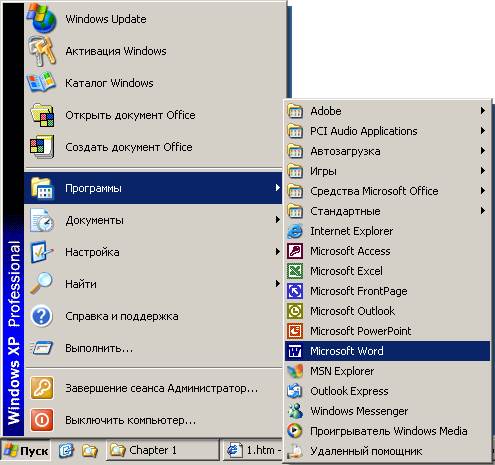
Рис. 1.1. Главное меню со значками приложений Office ХР
На вкладке Общие (General) открывшегося окна диалога дважды щелкните на значке Новая книга (Blank Workbook).
Примечание
Если вы не нашли указанных значков в меню Программы (Programs), поищите их во вложенных папках этого меню или на рабочем столе. Для обнаружения пропавших значков можно воспользоваться инструментом поиска системы Windows, введя в качестве имени файла строку «Microsoft*.*» и выбрав для поиска папку Мой компьютер. Теперь открыты окна двух приложений — Microsoft Word и Microsoft Excel. На рис. 1.2 окно Excel показано на фоне окна Word. Если оба окна развернуты до полноэкранного режима, одновременно можно будет видеть только одно из них.
Windows обеспечивает простое переключение между приложениями. Чтобы активизировать окно Word, нажмите клавиши Alt+Tab.
Чтобы вновь увидеть окно Excel, нажмите клавиши Alt+Tab еще раз.
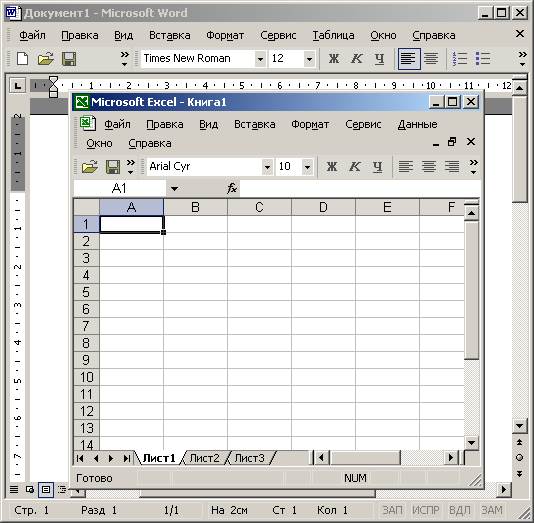
Рис. 1.2. Окно Excel на фоне окна Word
Любой файл Windows отождествляется с некоторым типом, который идентифицируется расширением имени файла. Расширение — это совокупность символов, расположенных в имени файла правее последней точки. Свой тип имеют и документы Microsoft Office. Так, документам Word назначается расширение DOC, шаблонам презентаций PowerPoint — расширение РОТ и т. д.
При установке программы Windows регистрирует связанные с ней типы файлов. В результате операционная система знает, с помощью какого приложения был создан тот или иной файл, и может сопоставить файлам определенного типа некоторые стандартные действия, выполняемые при активизации документа этого типа. Поэтому для запуска приложений Office с одновременным открытием нужного вам документа не обязательно отыскивать значки приложений в Главном меню Windows. Просто выполните одно из следующих действий:
дважды щелкните на значке документа, расположенном в окне папки или на рабочем столе;
если нужно открыть документ, с которым вы недадно работали, выберите его имя в подменю Документы (Documents) Главного меню.
Date: 2015-09-17; view: 311; Нарушение авторских прав